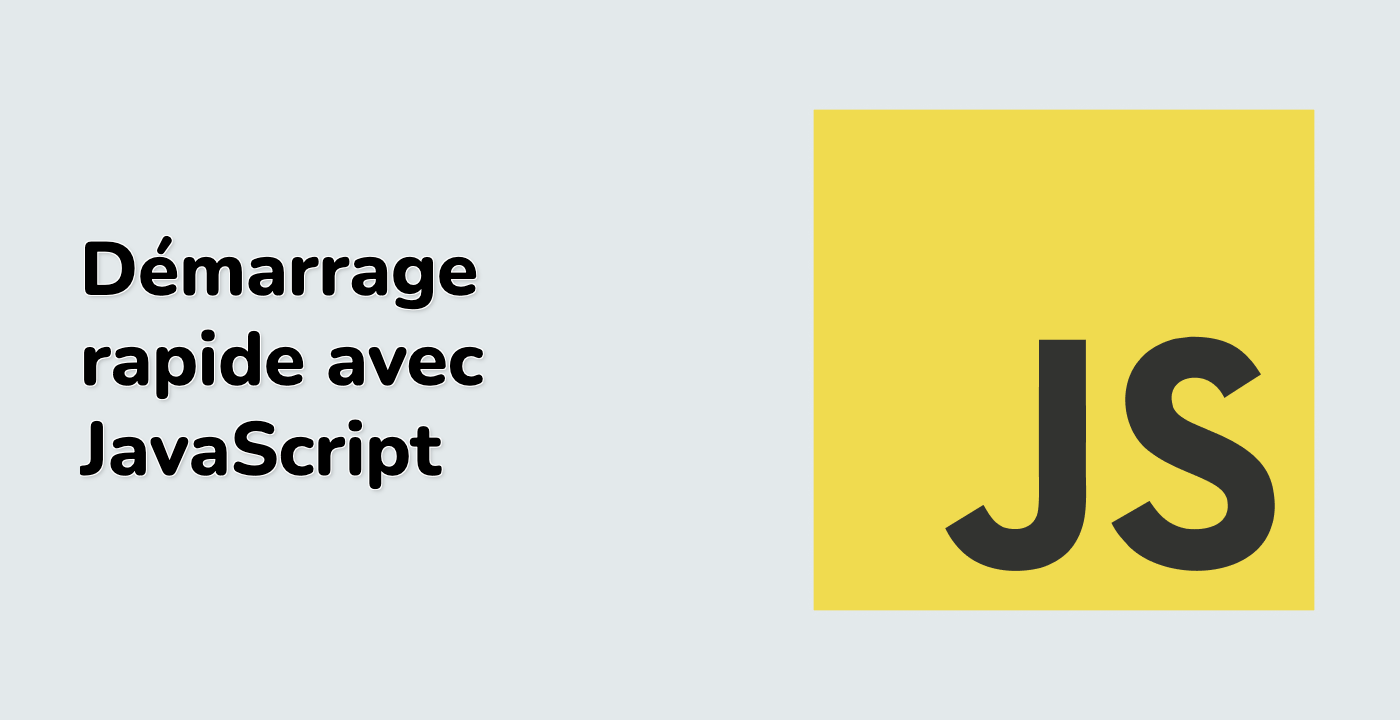Introduction
Dans ce laboratoire, les participants apprendront à gérer les événements clavier dans une page web en créant une interface HTML interactive qui répond aux frappes clavier de l'utilisateur. Le laboratoire se concentre sur l'implémentation d'événement gestionnaires tels que onkeydown et onkeyup pour modifier dynamiquement la couleur du texte et démontrer une interaction clavier en temps réel. Les participants commenceront par configurer un document HTML structuré avec un élément d'entrée et un style, puis ajouteront progressivement des fonctionnalités JavaScript pour capturer et répondre aux événements clavier.
Le laboratoire propose une approche pratique pour comprendre la gestion des événements clavier, couvrant des techniques clés telles que la détection des pressions de touches, la modification des éléments de page et la mise en œuvre d'écouteurs d'événements. En suivant le processus étape par étape, les apprenants acquerront une expérience pratique dans la création d'interfaces web réactives qui peuvent détecter et réagir aux interactions clavier de l'utilisateur, renforçant leur compréhension de la gestion des événements côté client dans le développement web.